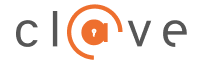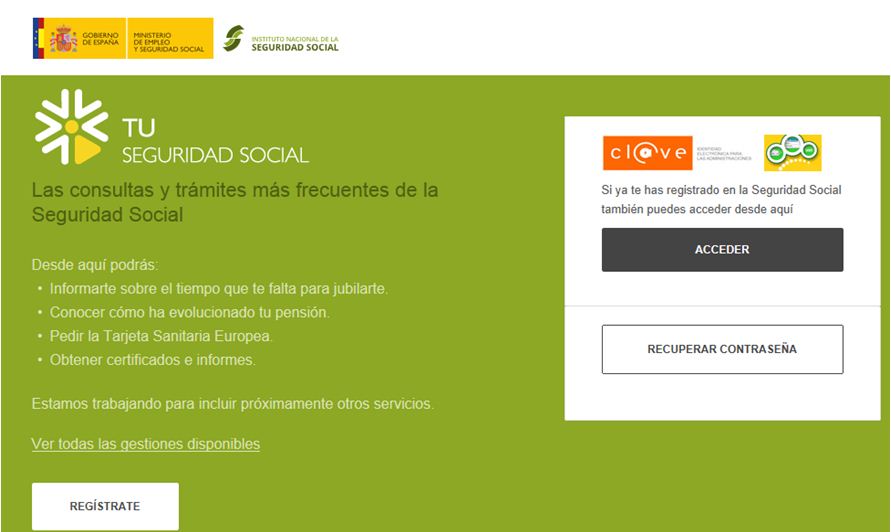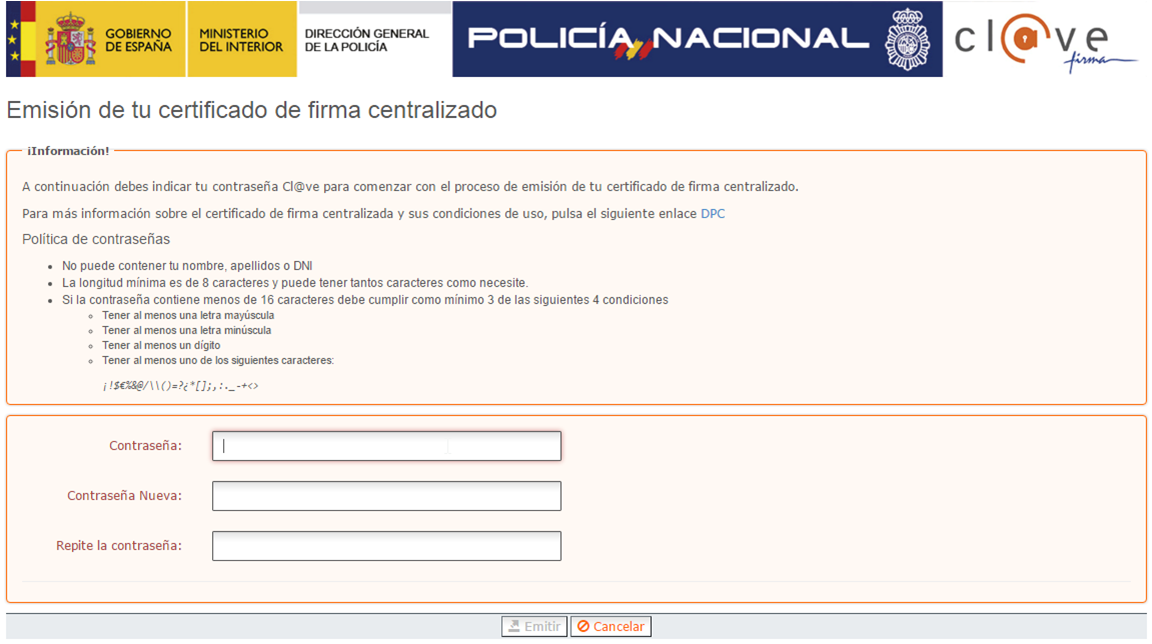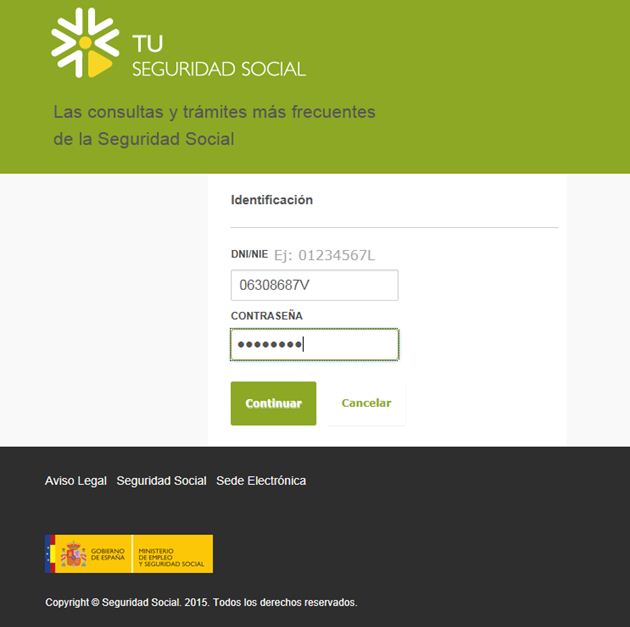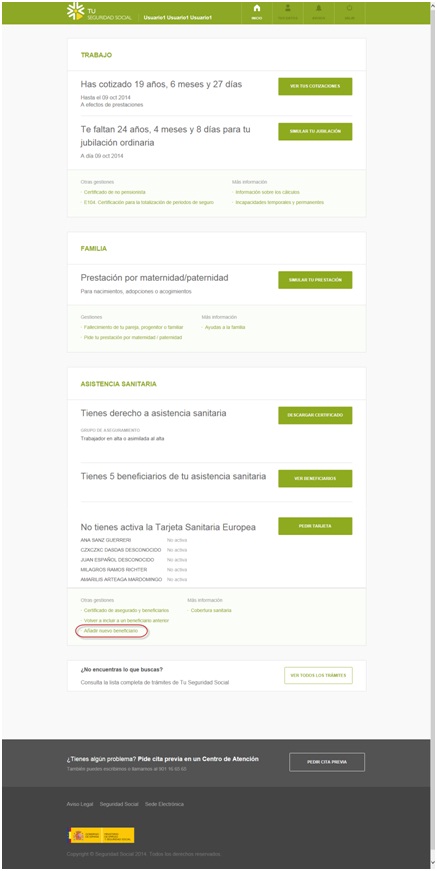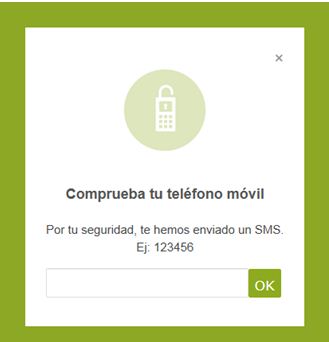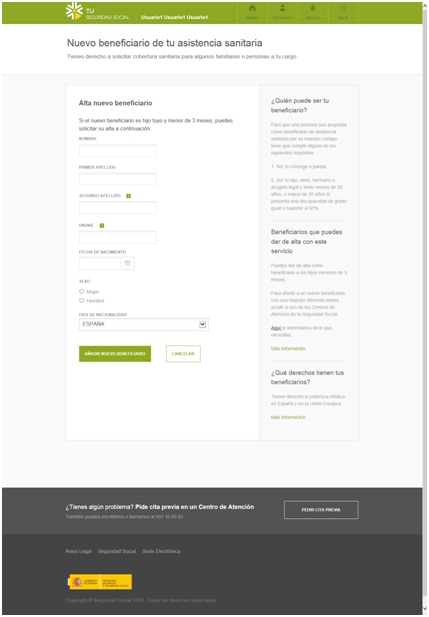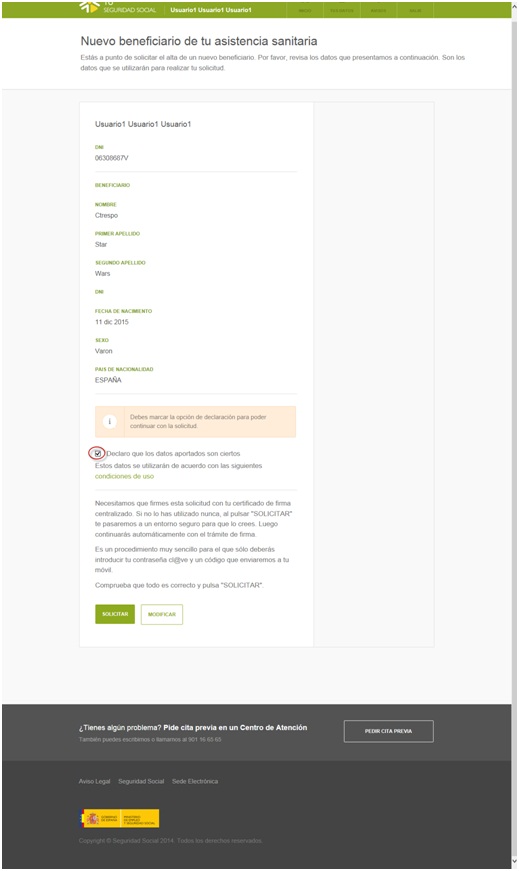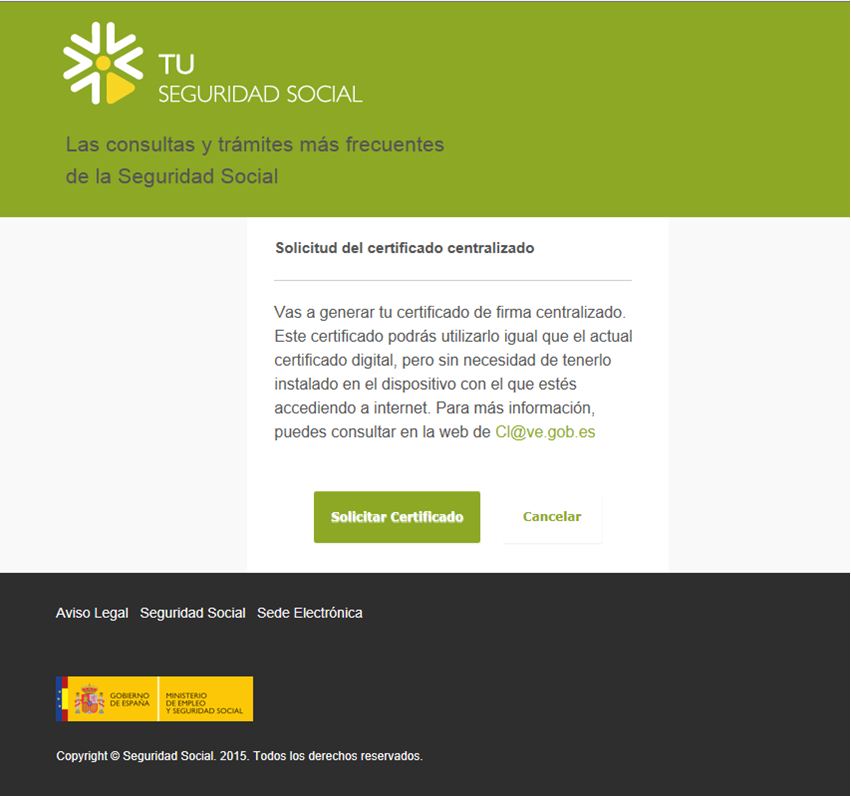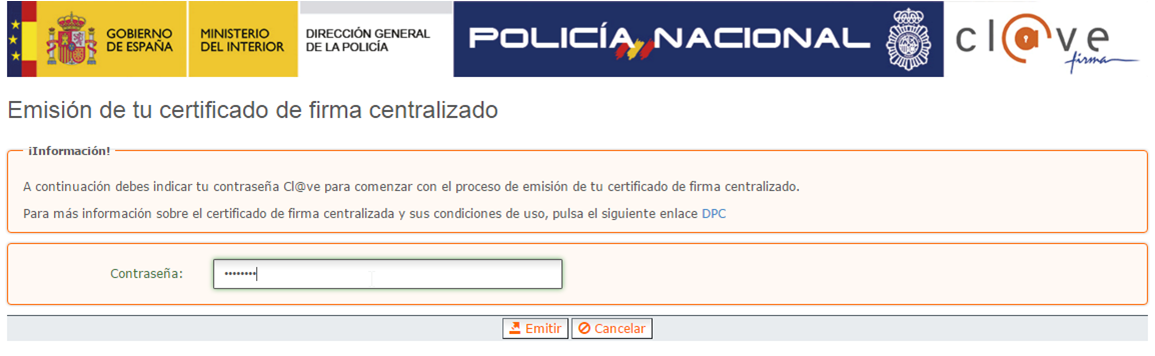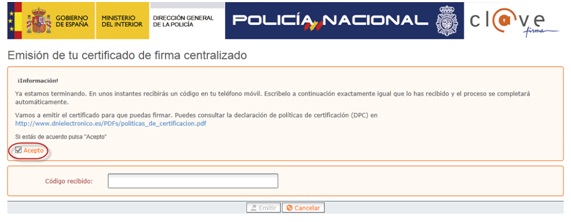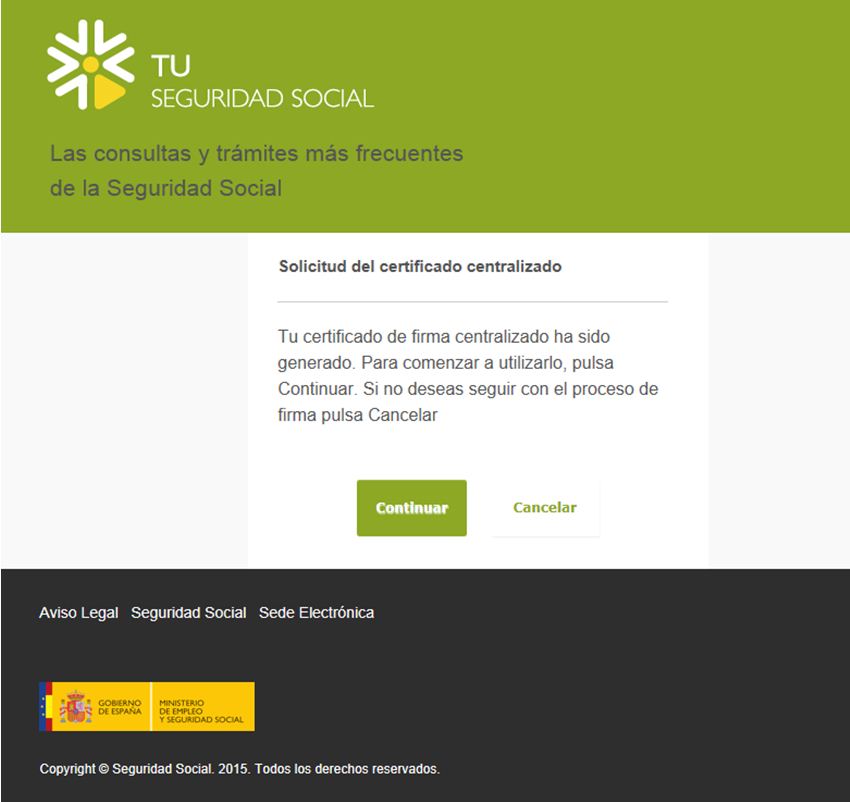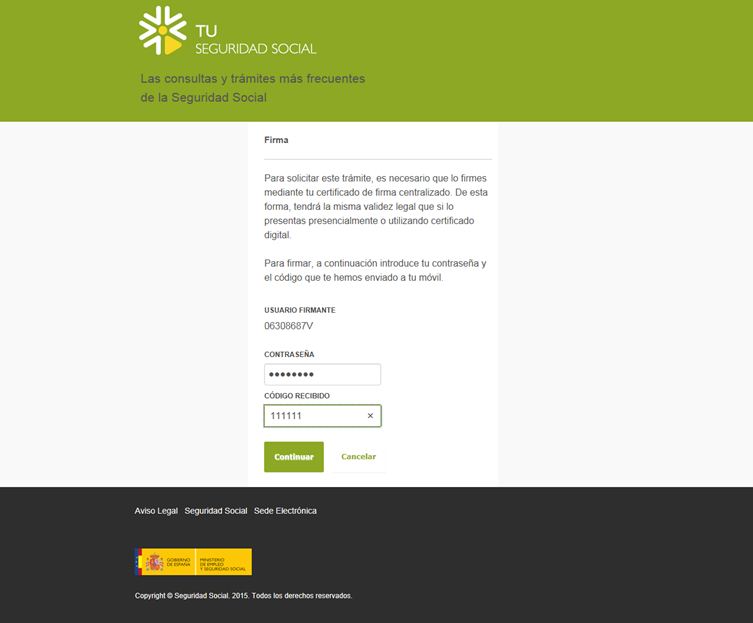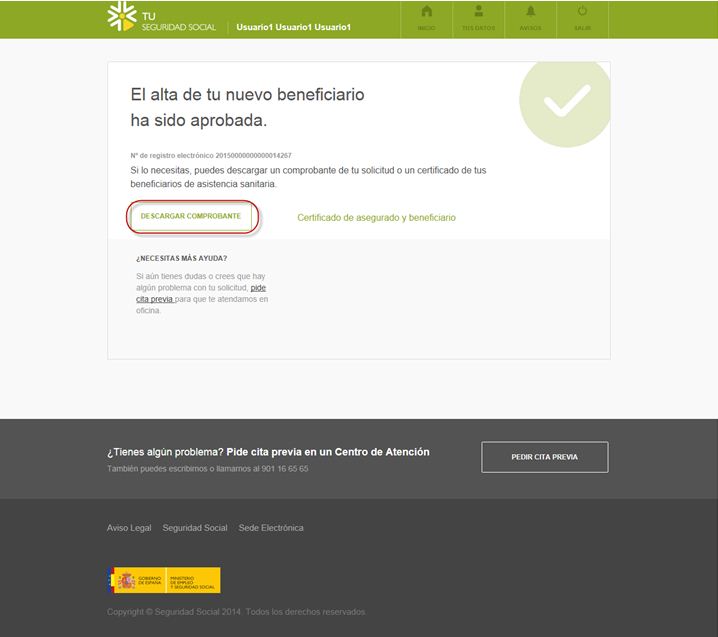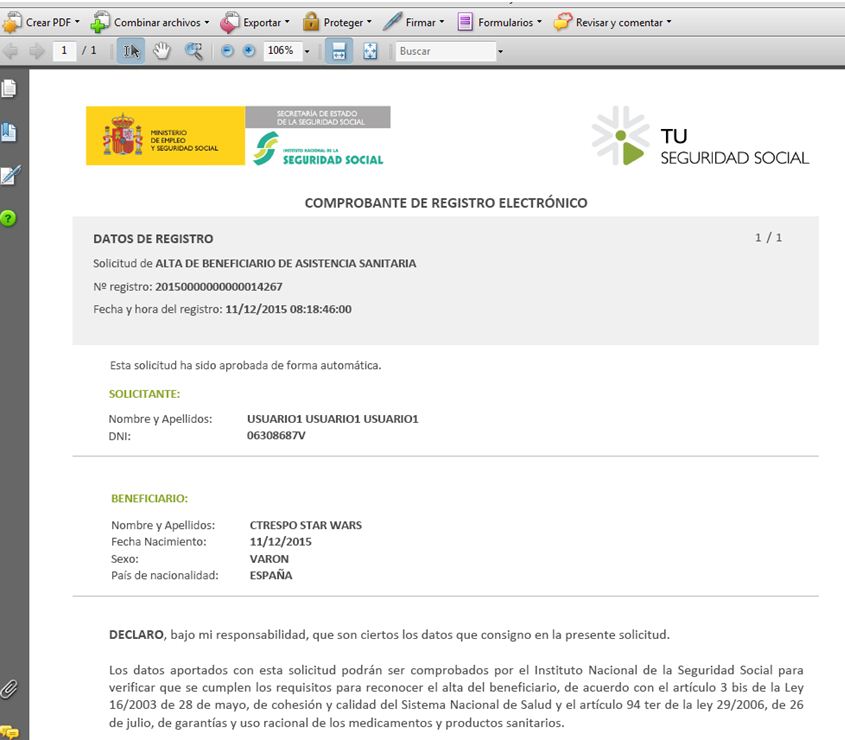Per a poder realitzar la signatura d'un document, prèviament s'han hagut de realitzar els següents passos:
1. Alta en el sistema Cl@ve.
2. Generació de contrasenya. Poden donar-se dos casos.
2.1. Primers usuaris registrats en Cl@ve i usuaris de Clau i Contrasenya de TUSS.
En millorar-se la seguretat en els accessos al sistema, es requerirà l'establiment d'una nova contrasenya, amb la qual haurà d'autenticara a partir d'eixe moment. (Consultar la guia d'usuari en l'apartat "Actualització de Contrasenyes")
2.2. Usuaris registrats en Cl@ve actuals. Es genera conforme al manual corresponent.
3.- Generació de claus d'autenticació i signatura.
Mitjançant el sistema Cl@ve el ciutadà pot generar les seues claus d'autenticació i signatura en dues fases diferents:
3.1. A voluntat. El ciutadà pot generar les seues claus d'autenticació i signatura a voluntat en un acte independent de generació de claus sota demanda. (Consultar "FASE 5 - PROCEDIMENT DE GENERACIÓ DE CLAUS DE SIGNATURA" de l'apartat "PROCÉS DE SIGNATURA" d'esta mateixa pàgina)
3.2. En el moment de la primera signatura. Si un ciutadà pretén signar un document la primera vegada, i fins i tot no té generades les claus d'autenticació i signatura, se li generaran en un procés immediatament anterior a la signatura que pretenga realitzar. (Consultar "FASE 5 - PROCEDIMENT DE GENERACIÓ DE CLAUS DE SIGNATURA" de l'apartat "PROCÉS DE SIGNATURA" d'esta mateixa pàgina)
Una vegada completats els passos anteriors, el ciutadà podrà signar els documents que els diferents serveis de l'Administració integren en el sistema Cl@ve. Gradualment s'aniran integrant diferents Administracions amb esta funcionalitat fins a completar tota l'Administració General de l'Estat i altres Administracions que estiguen interessades a adherir-se al Sistema.
Debido precisamente a la heterogeneidad de los Organismos que prestarán servicios mediante el Sistema addedbylanguagedetectorcl@addedbylanguagedetectorve, el ciudadano notará que se producen cambios en las distintas pantallas por las que navega durante el proceso de firma. Esto es como consecuencia de que determinados organismos tienen una función específica dentro del sistema, y para que éste pueda aportar todas las garantías de seguridad necesarias al proceso, la información que interviene en los procesos es custodiada y gestionada por distintas Administraciones.
Tenen especial rellevància en el procés de signatura la SGAD com a gestor de la plataforma de Cl@ve, la GISS com a Prestador de Serveis de Confiança, l'Agència Tributària com a responsable del registre únic i la Direcció General de la Policia com a Autoritat de Certificació i Prestador de Serveis de Confiança, per la qual cosa podran mostrar-se els logos corresponents a aquests organismes, juntament amb els de l'Administració que proveïsca el servei des del qual el ciutadà pretén autenticar-se i/o signar. (Consultar "FASE 6 - PROCÉS DE SIGNATURA" de l'apartat "PROCÉS DE SIGNATURA" d'esta mateixa pàgina)